Jak stworzyć rynek za pomocą WordPress: krok po kroku
Opublikowany: 2019-09-03Czy chciałbyś stworzyć internetowy rynek wielu dostawców za pomocą WordPressa? Czy uważasz, że nadszedł czas, aby podbić Amazon i eBay? Następnie przeczytaj ten przewodnik, aby dowiedzieć się, jak to zrobić bardzo łatwo!
Czym jest marketplace i jaka jest różnica między marketplace a sklepem internetowym?
Sklep internetowy to witryna jednego dostawcy, więc jeśli jesteś jej właścicielem, to tylko Ty możesz dodawać produkty do tej witryny i sprzedawać je swoim klientom. Ustalasz cenę za każdy produkt i otrzymujesz pełny przychód z każdej sprzedaży.
Marketplace z kolei zapewnia odwiedzającym możliwość zostania Twoimi sprzedawcami, tworząc ich konta w Twojej witrynie i dodając własne produkty, aby sprzedawać je w Twoim sklepie i uzyskiwać zysk. Ty, jako właściciel, otrzymujesz prowizję od każdej sprzedaży dokonanej przez Twoich sprzedawców.
Dodatkowo możesz kontrolować pracę swojego marketplace i ustalać swoje zasady sprzedaży. Możesz zdefiniować określone typy produktów, które mogą być sprzedawane w Twojej witrynie, ustawić walutę i metody płatności, wybrać niestandardowy model biznesowy i nie tylko.
Jak zacząć?
Jest kilka głównych kroków, które należy wykonać, aby uruchomić sklep internetowy z WordPress:
- Wybierz hosting i nazwę domeny.
- Zainstaluj i skonfiguruj WordPress, a także wybierz, zainstaluj i aktywuj motyw WordPress gotowy do obsługi eCommerce.
- Dostosuj swój motyw WP eCommerce.
- Zainstaluj, aktywuj i skonfiguruj wtyczki WC Vendors i WooCommerce.
- Kup i zainstaluj certyfikat SSL.
- Stwórz menu dla swojego rynku.
- Przetestuj swoją witrynę, gdy zostanie uruchomiona.
Jeśli chcesz poznać szczegóły dotyczące wyboru hostingu i nazwy domeny, dowiedzieć się więcej na temat instalacji WordPressa krok po kroku, dowiedzieć się, jak kupić i zainstalować certyfikat SSL oraz zobaczyć, jak zainstalować motyw WP, przeczytaj ten przewodnik na stworzenie sklepu internetowego z WordPress.
Wspomniany powyżej poradnik zawiera szczegółowy opis procesu tworzenia sklepu wraz ze wszystkimi zadaniami, które należy wykonać, aby pomyślnie go uruchomić. Nawiasem mówiąc, jeśli chcesz znaleźć szybkie i łatwe sposoby instalacji i konfiguracji WordPressa, możesz również sprawdzić tę listę autoinstalatorów skryptów.
W moim dzisiejszym tut skupię się na instalacji i konfiguracji wtyczek WooCommerce i WC Vendors, a także wskażę kilka bardziej subtelnych aspektów dotyczących ożywienia sklepu wielu dostawców.
Zaczynajmy!
Zainstaluj i skonfiguruj WooCommerce
Mówiłem o konfiguracji WooCommerce krok po kroku w jednym z moich ostatnich poradników, ale ponieważ są w tym procesie drobne zmiany, powiem to jeszcze raz tutaj. Zamiast tego możesz zobaczyć mój starszy przewodnik lub sprawdzić mój obecny. Możesz także porównać oba przewodniki, aby dowiedzieć się, co zostało zaktualizowane.
Zanim zaczniesz konfigurować WooCommerce na swoim rynku, zainstaluj i aktywuj wtyczkę WooCommerce na pulpicie WP. Zobacz ten post z podziałem, aby znaleźć instrukcje krok po kroku dotyczące instalacji i aktywacji wtyczki WordPress.
Tak więc po aktywacji WooCommerce zostaniesz automatycznie przekierowany na stronę konfiguracji.
Pierwszy krok będzie wymagał dodania adresu, kodu pocztowego, waluty, kraju i miasta. W tym miejscu należy również wybrać rodzaj produktu, który zamierzasz sprzedawać. Wybierz produkty fizyczne, cyfrowe lub oba typy produktów z menu rozwijanego poniżej opcji wyboru waluty.
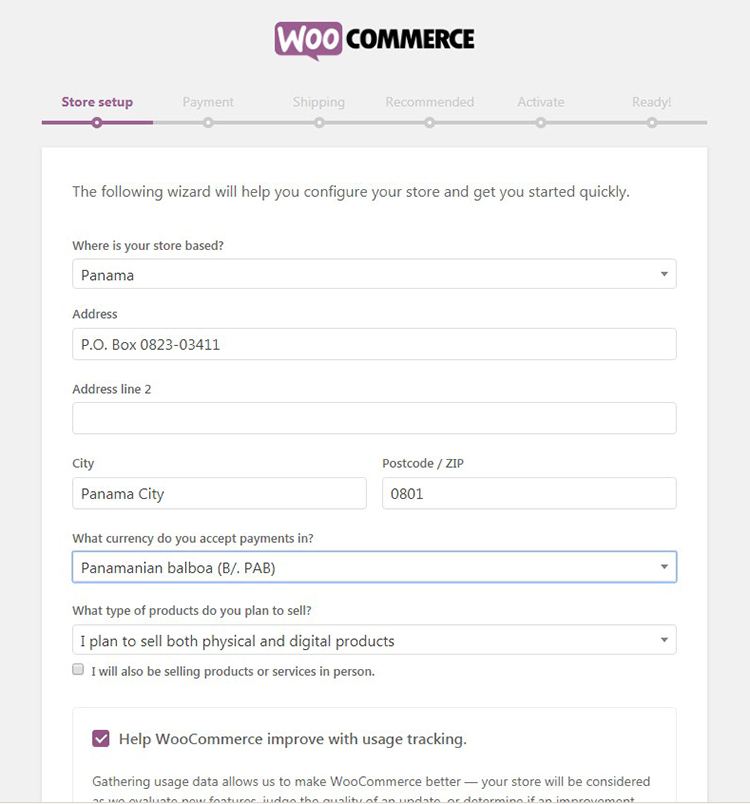
Następny krok obejmuje wybór metod płatności, zobacz zrzut ekranu poniżej. W moim starszym przewodniku pokazałem, że można wybrać system płatności PayPal lub Stripe, a także automatycznie utworzyć konto Stripe. Teraz oferuje tylko późniejszą instalację dodatkowych metod płatności.
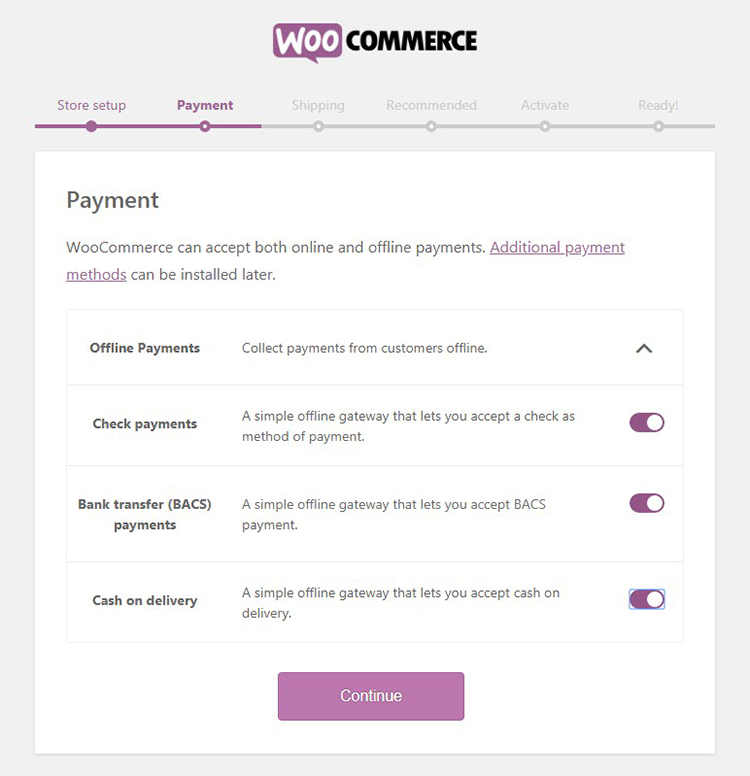
Omówię szczegółowo instalację dodatkowych technik płatności dla WooCommerce w jednej z moich następnych lekcji, ale teraz możesz sprawdzić tę listę popularnych systemów płatności online, aby dowiedzieć się więcej.
Trzeci krok będzie wymagał wyboru metody wysyłki. Możesz wybrać stawkę ryczałtową (stawki na żywo) lub bezpłatną wysyłkę, a także wybrać jednostki wagi i wymiarów.
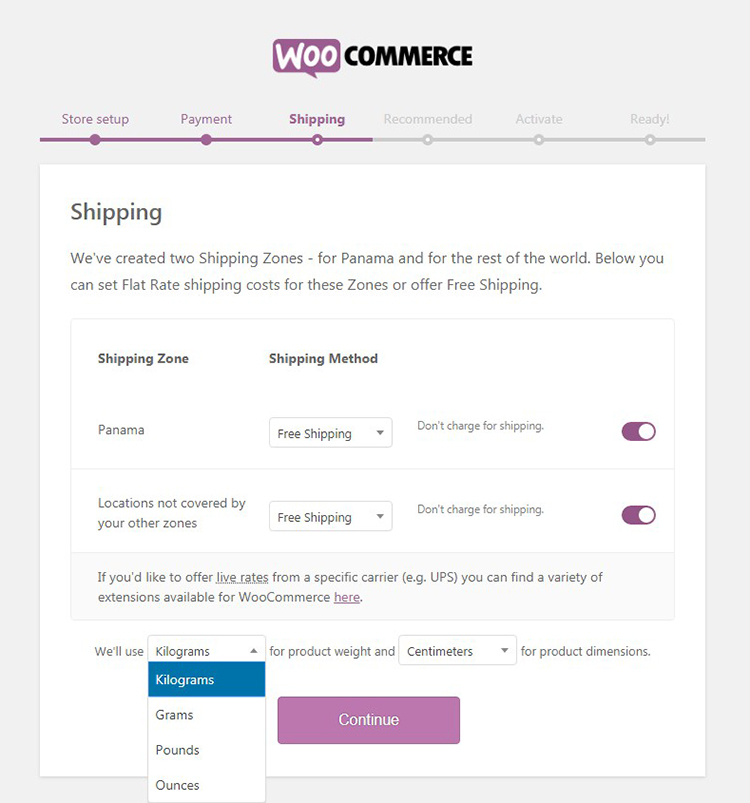
W przypadku wybrania stawki ryczałtowej należy również wskazać jej koszt.
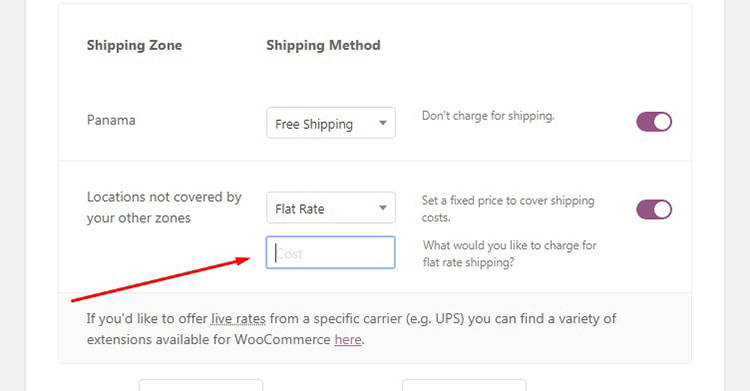
Aktualne rekomendacje WooCommerce obejmują MailChimp i Facebook. Te narzędzia pomogą Ci promować Twój rynek, więc wybierz, co chcesz zainstalować, i kliknij przycisk „Kontynuuj”.
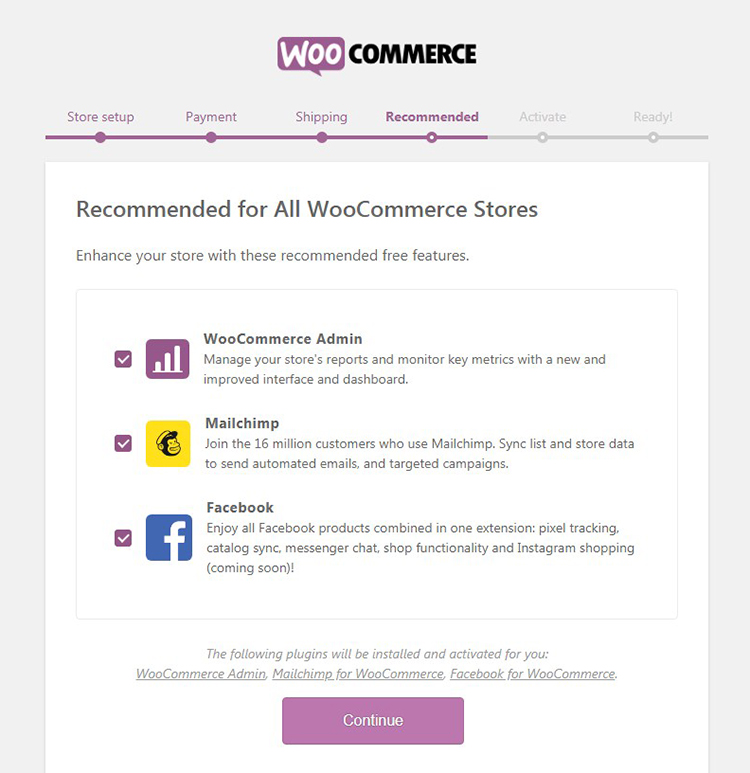
Etap aktywacji zakłada, że kontynuujesz konfigurację WooCommerce za pomocą Jetpack. Jeśli nie masz jeszcze konta Jetpack i nie masz pojęcia, na czym polega ta usługa, zapoznaj się z tym postem porównawczym, aby dowiedzieć się więcej o tym rozwiązaniu związanym z WordPress.com lub przejdź do jego oficjalnej strony, aby utworzyć konto i zacznij go używać.
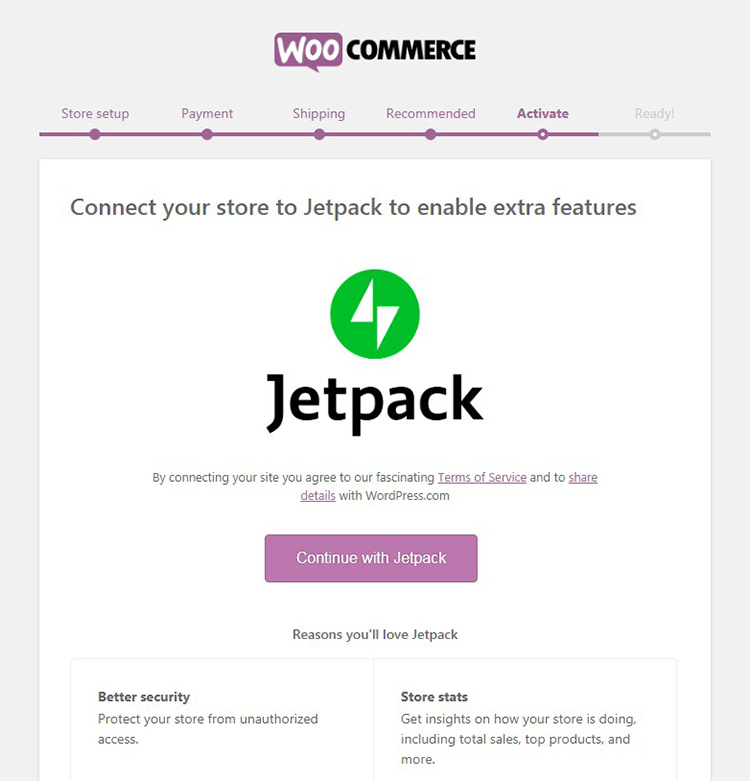
Ponieważ mam już utworzone konto Jetpack,
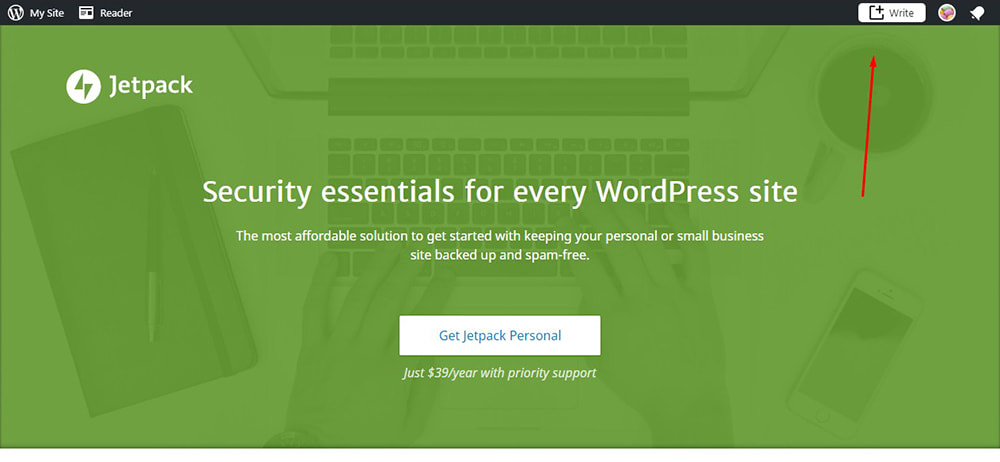
Po prostu klikam przycisk „Kontynuuj z Jetpack” i czekam, aż moje połączenie zostanie autoryzowane.
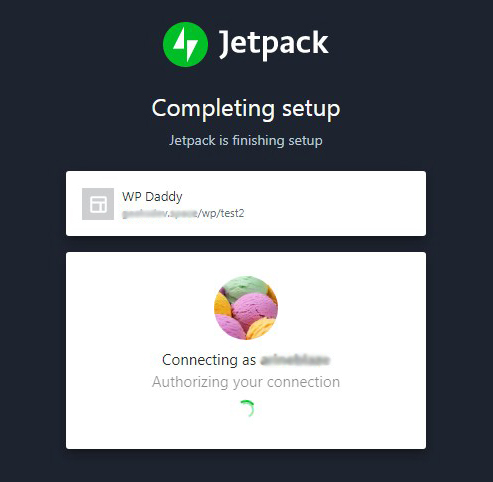
Teraz jesteś gotowy i możesz zapisać się na aktualizacje, a także dodać swój pierwszy produkt, tak jak opisałem w tym przewodniku.
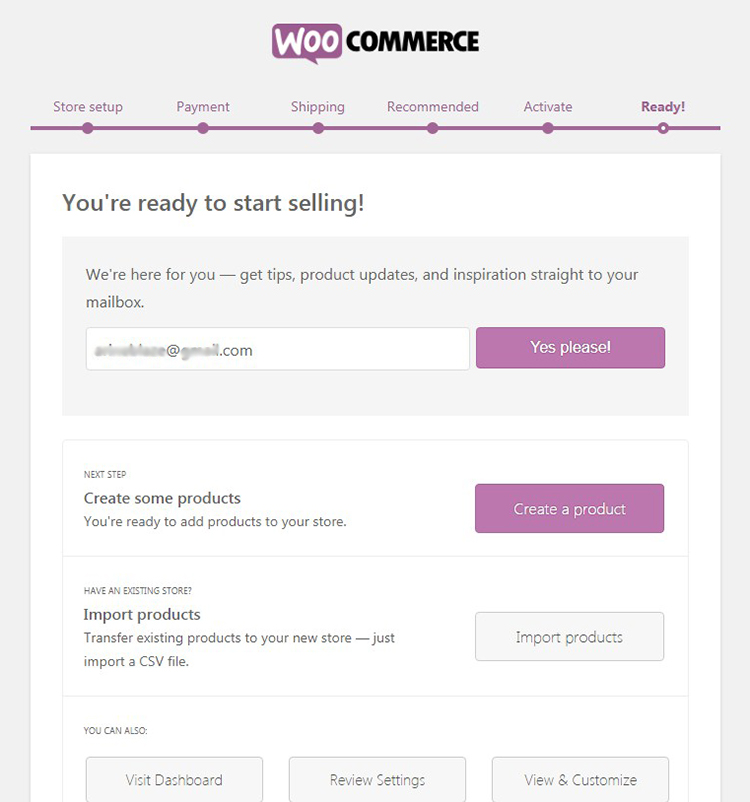
Ale naszym dzisiejszym zadaniem jest stworzenie marketplace wielu dostawców, więc najpierw powinienem zainstalować i aktywować wtyczkę WC Vendors.
Zainstaluj i skonfiguruj dostawców WC
Cóż, teraz nadszedł czas, aby przekształcić Twój standardowy sklep WooCommerce w sklep wielu dostawców. W tym celu użyję wtyczki WC Vendors, która jest zdefiniowana jako rozwiązanie rynkowe dla WooCommerce, które ułatwia dodanie wymaganej funkcjonalności do sklepu jednego dostawcy w celu przekształcenia go w rynek wielu dostawców.
Po zainstalowaniu i aktywacji wtyczki pojawi się propozycja uruchomienia kreatora konfiguracji.
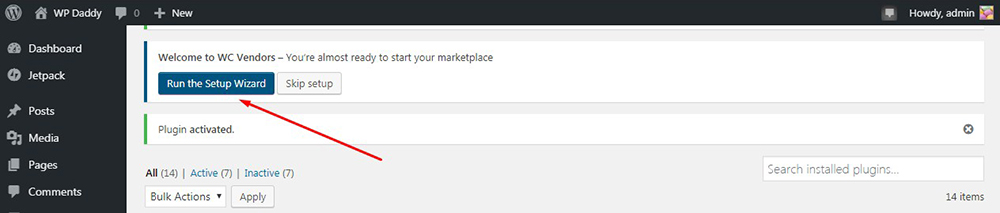
Krok „Rozpoczęcie” konfiguracji wtyczki WC Vendors zakłada, że pozwalasz użytkownikom zgłaszać się i stać się dostawcami. Tutaj możesz zdecydować, czy zatwierdzić ich wnioski ręcznie, czy pozostawić je do automatycznego zatwierdzenia; niezależnie od tego, czy przekazujesz sprzedawcom jakiekolwiek podatki i koszty wysyłki, czy opłacasz je sam.
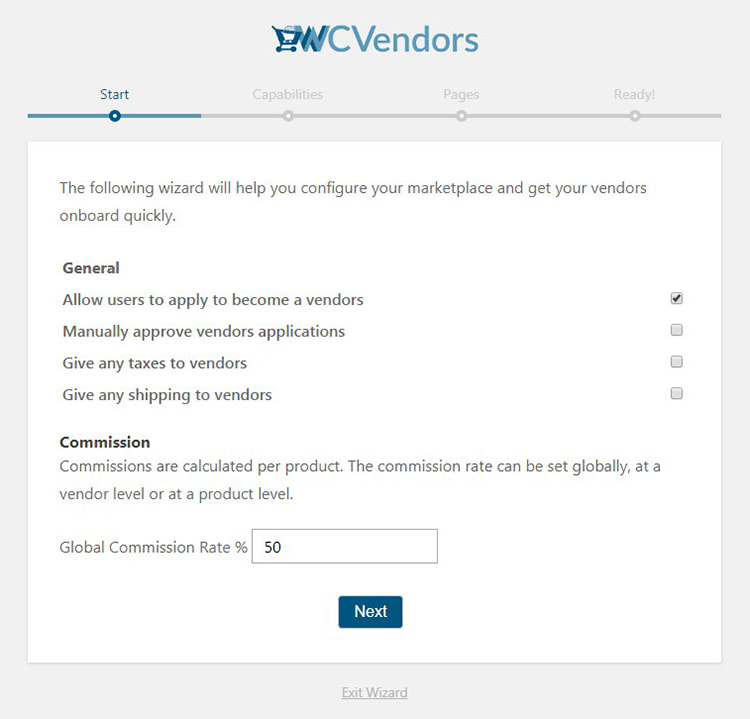
Krok „Możliwości” obejmuje szereg opcji do sprawdzenia w celu zdefiniowania zachowania i uprawnień dostawców. W ten sposób możesz zezwolić lub ograniczyć dostawcom na przeglądanie zamówień, eksportowanie ich zamówień do pliku CSV, przeglądanie i dodawanie notatek do zamówień, edytowanie opublikowanych produktów itp.

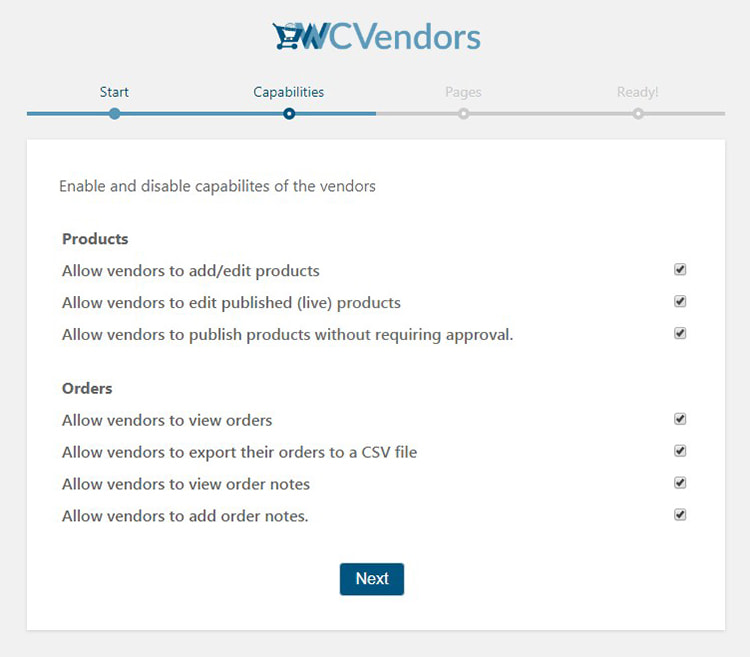
Krok „Strony” zakłada, że wybierasz nazwy stron z ustawieniami sklepu dostawcy, zamówieniami, listami, warunkami itp.
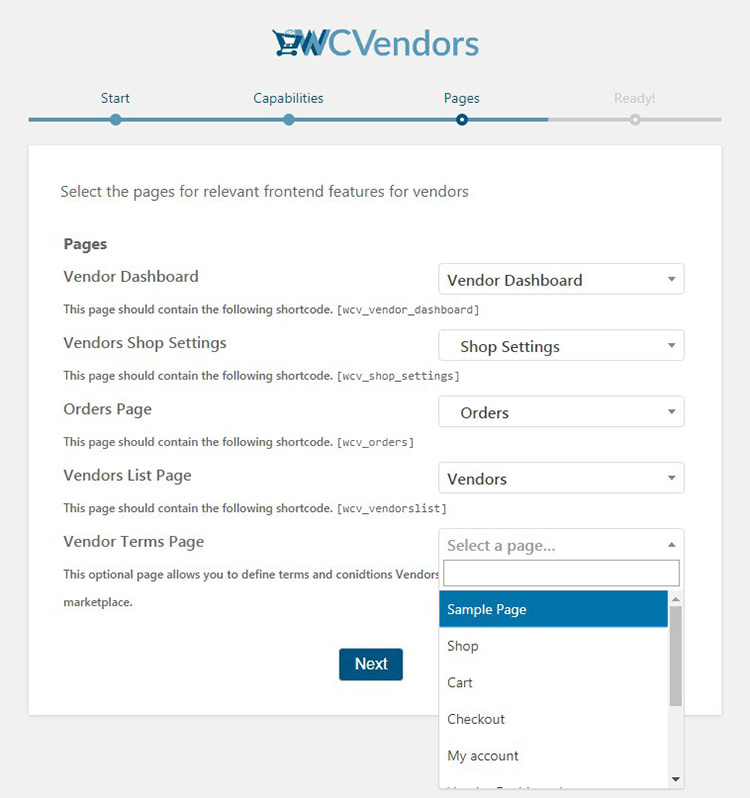
Teraz jesteś gotowy i możesz zasubskrybować aktualizacje, przejść na plan premium, wyświetlić dostępne rozszerzenia, aby uzyskać więcej możliwości lub po prostu wyjść z kreatora i przejść do pulpitu nawigacyjnego.
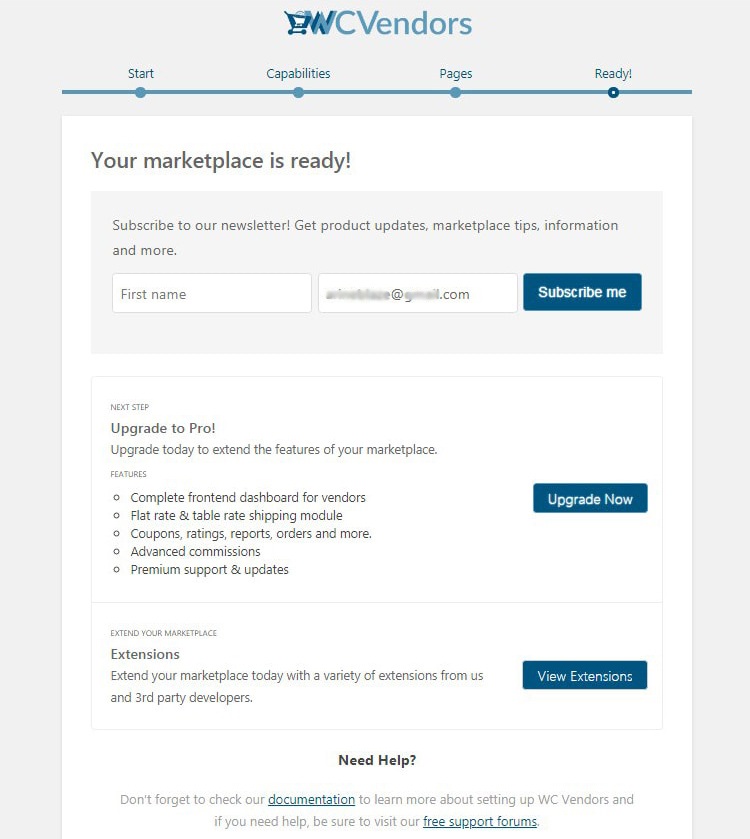
Kiedy skończysz, przejdź do WC Vendors -> Settings na pulpicie WP, a dostaniesz się do zakładki „Ogólne”, gdzie powinieneś upewnić się, że pole „Vendor Registration” jest zaznaczone. Jest to wymagane, aby umożliwić Twoim dostawcom rejestrację i utworzenie konta w Twoim sklepie, aby móc sprzedawać swoje produkty.
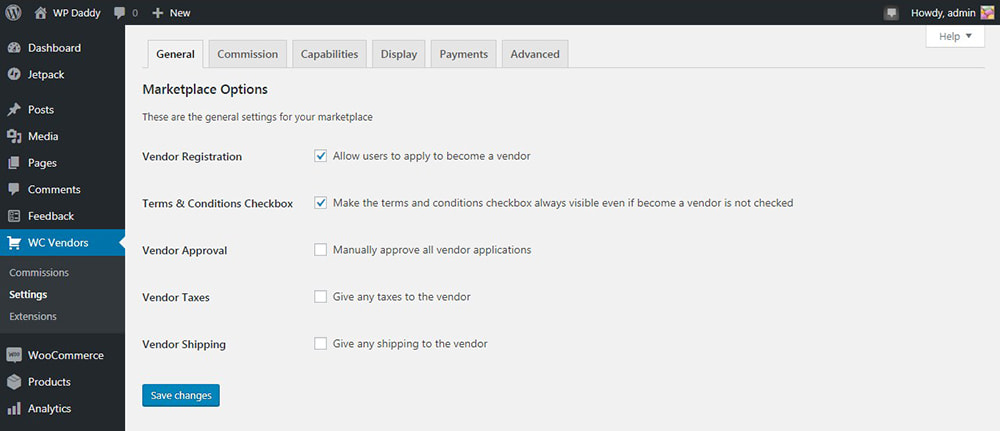
Teraz przejdź do zakładki „Prowizja” i ustaw stawkę prowizji, jaką zapłacisz sprzedawcy za każdą sprzedaż.
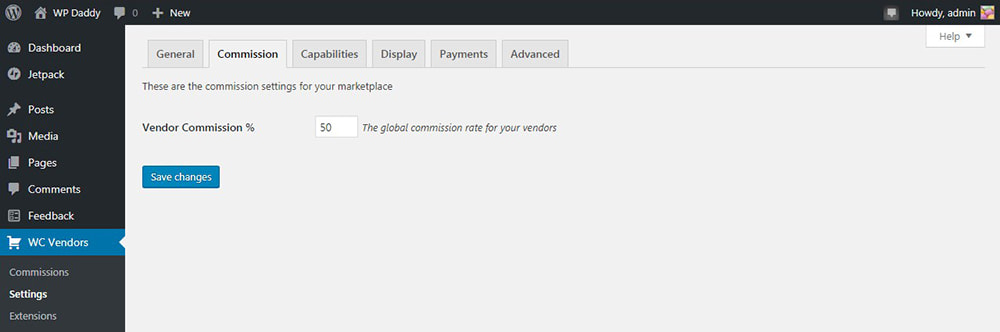
Sekcje „Możliwości ogólne” i „Zamówienia funkcji” zawierają wszystkie reguły wybrane podczas konfigurowania produktu, ale tutaj możesz je zmienić w razie potrzeby.
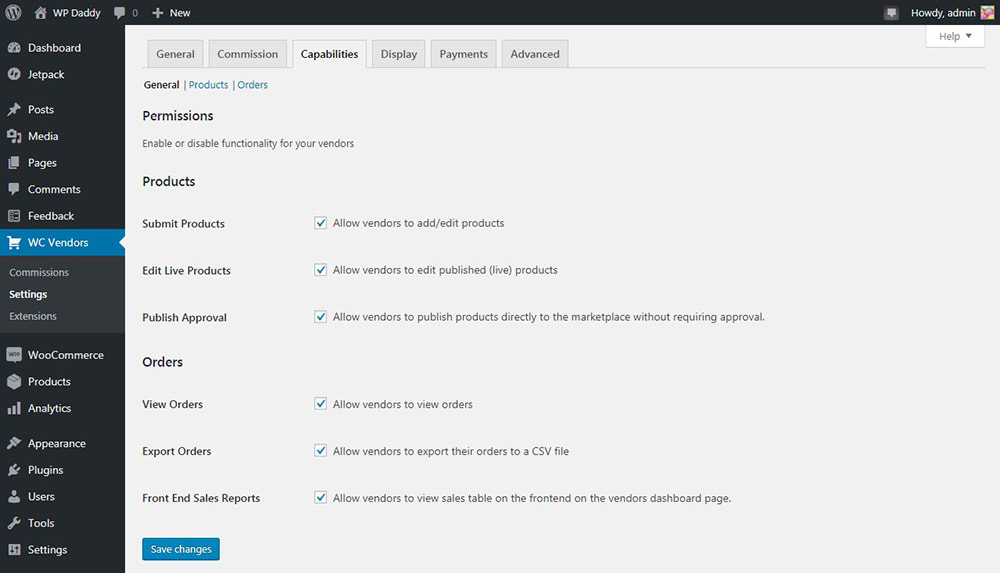
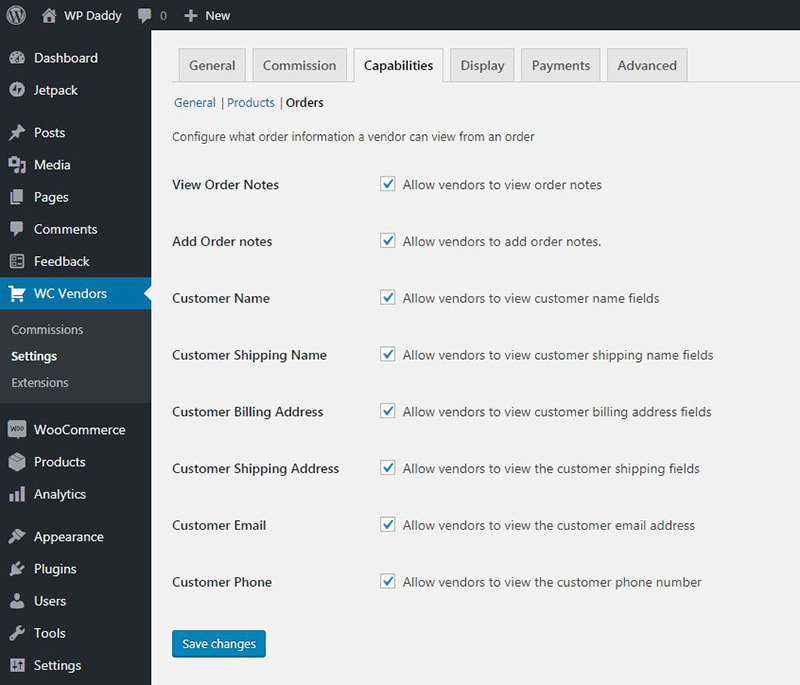
Sekcja „Możliwości produktu” pozwoli Ci określić, jakie typy produktów będą mogli dodawać Twoi dostawcy, zdefiniować typy danych produktów i nie tylko.
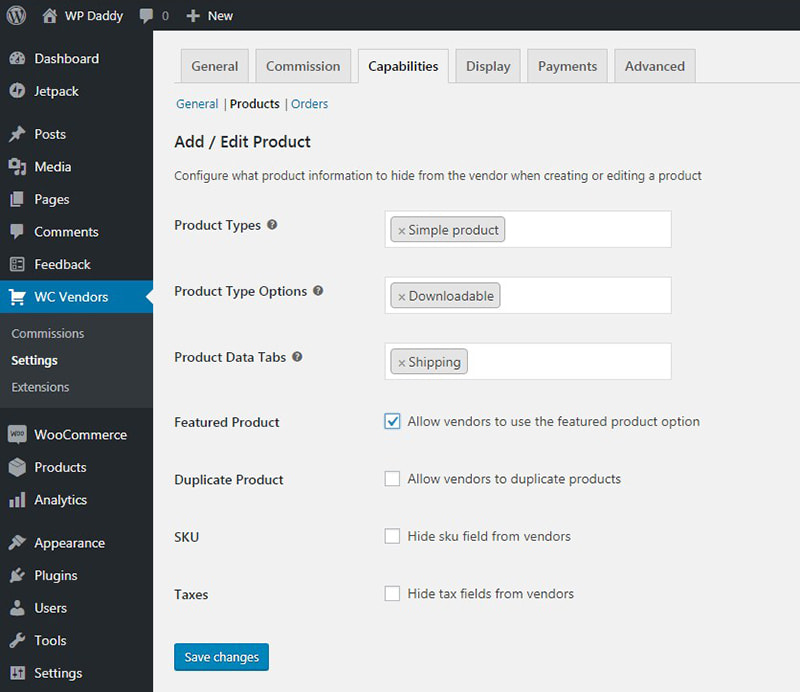
Zakładka „Wyświetlanie” zawiera te same opcje, które widziałeś w kroku „Strony” podczas konfigurowania wtyczki, tutaj możesz wprowadzić dowolne zmiany.
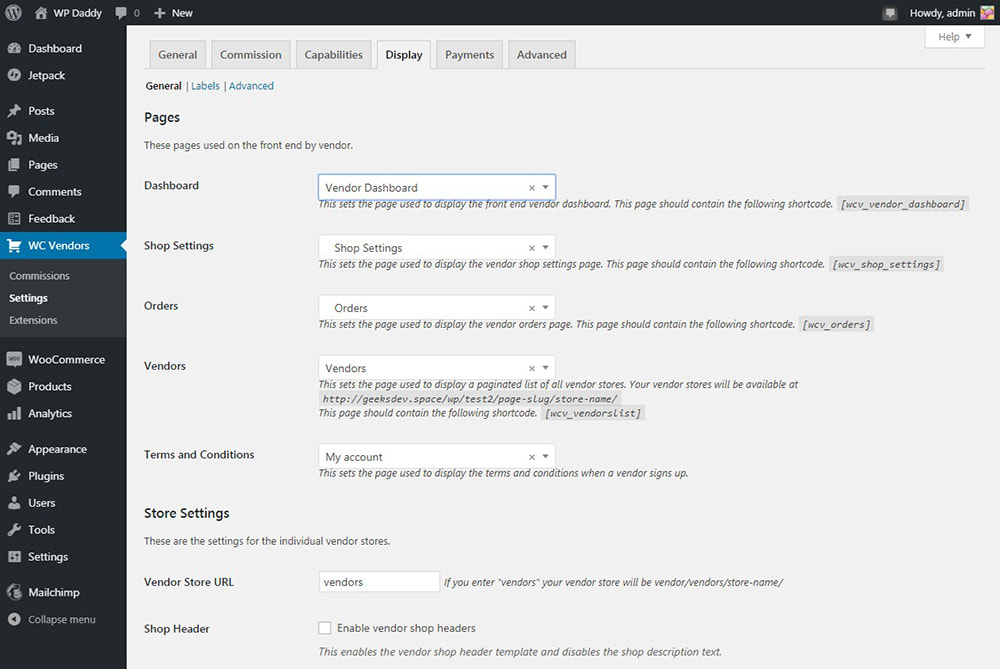
Przewiń w dół kartę „Ekran” i znajdź sekcję „Ustawienia sklepu”. Tutaj możesz wybrać prefiks, który będzie używany w adresach URL sklepów dostawców; zezwalaj lub nie zezwalaj dostawcom na ustawianie niestandardowych nagłówków dla ich stron sklepów itp.
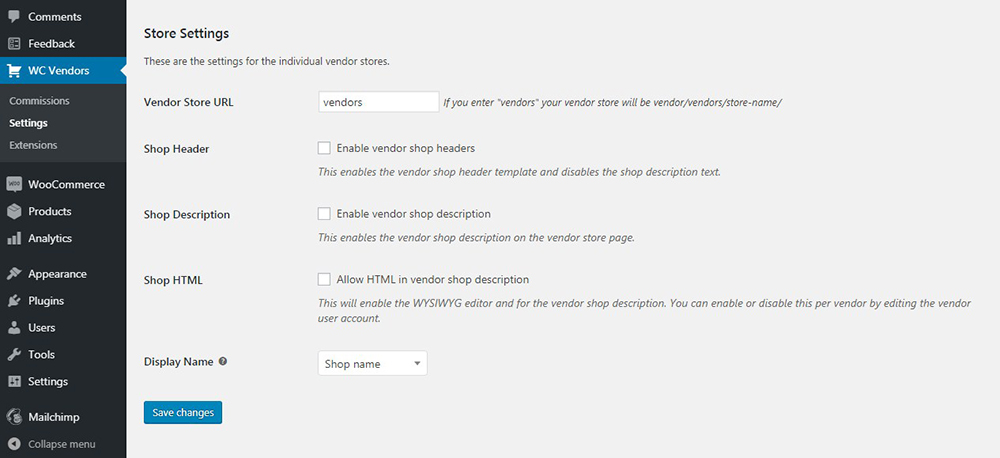
Zakładka „Płatności” umożliwia ustawienie zasad płatności. Po zainstalowaniu bramy płatności będziesz mógł ustawić minimalny próg, który powinni osiągnąć dostawcy, aby otrzymywać płatności miesięczne lub tygodniowe. Możesz także ustawić automatyczne wypłaty lub zezwolić dostawcom na ręczne wypłacanie pieniędzy.
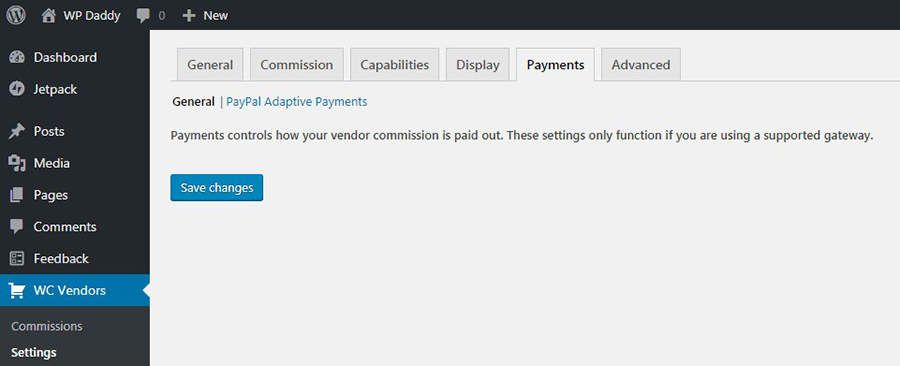
Zapisz zmiany i przejdź dalej.
Włącz zarządzanie kontem w WooCommerce i twórz menu nawigacyjne
Przejdź do WooCommerce -> Ustawienia i kliknij zakładkę „Konta i prywatność”, aby zaznaczyć wszystkie pola obok opcji „Tworzenie konta”. Umożliwi to funkcjonalność zarządzania kontem.
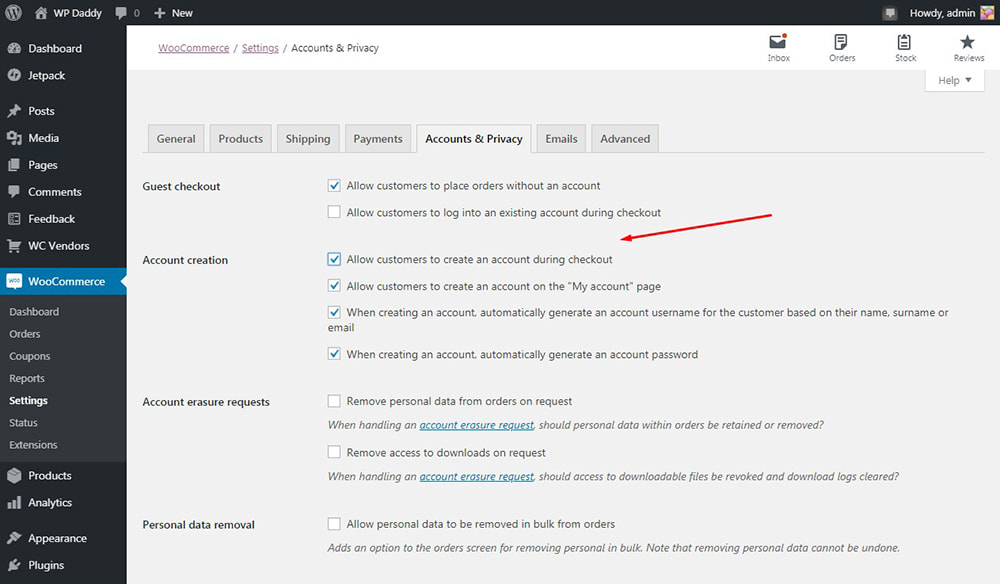
Teraz przejdź do sekcji Wygląd -> Menu w panelu administracyjnym WordPress i utwórz menu nawigacyjne dla swojego sklepu. Aby uzyskać więcej informacji, zapoznaj się z tym przewodnikiem dotyczącym dodawania nowych tematów w menu nawigacyjnych WordPress.
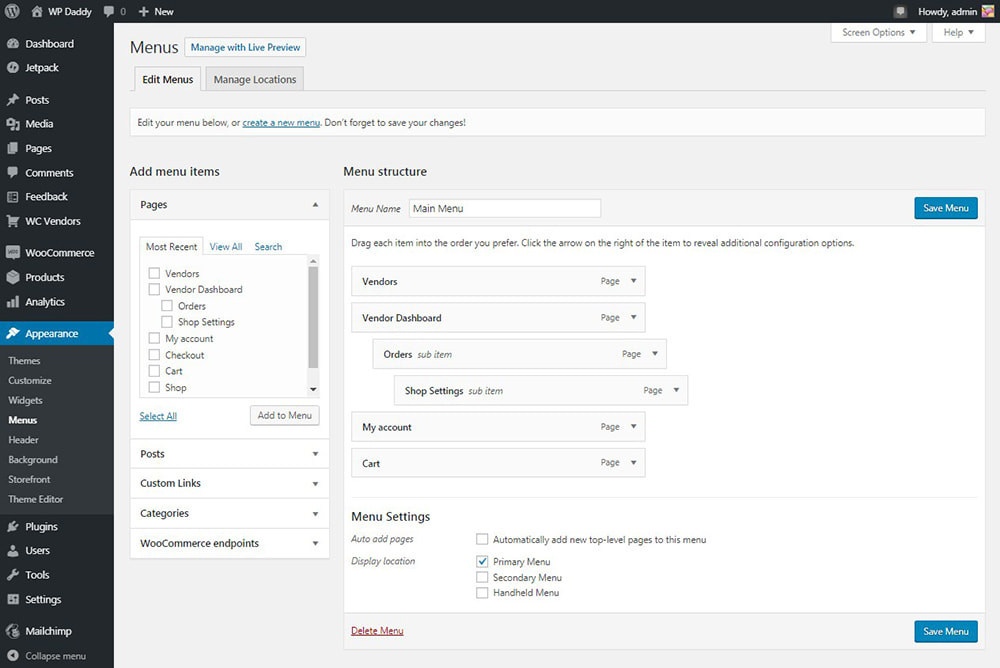
Zarejestruj się jako dostawca, aby przetestować swój rynek
Po skonfigurowaniu funkcji marketplace i przygotowaniu sklepu wielu dostawców wyloguj się z pulpitu administracyjnego i przejdź do swojej witryny internetowej jako gość, aby sprawdzić, jak działa rejestracja dostawcy.
Wybierz stronę, którą ustawiłeś jako Rejestracja i kliknij ją w menu nawigacyjnym. W moim przypadku jest to strona „Moje konto”.
Tutaj możesz wpisać swój adres e-mail w sekcji „Zarejestruj się” i zaznaczyć „Aplikuj, aby zostać sprzedawcą?” pole wyboru. Następnie zaakceptuj regulamin i kliknij przycisk „Zarejestruj się”, aby się zarejestrować.
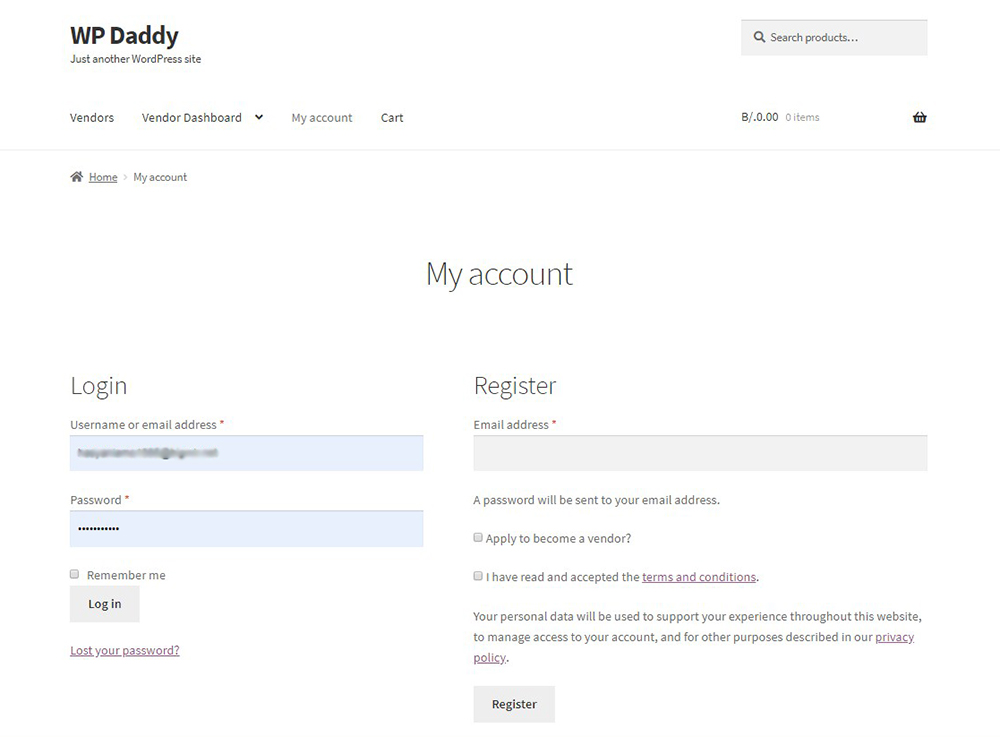
Dopóki Twoja aplikacja nie zostanie zatwierdzona, w panelu dostawcy zobaczysz następujące powiadomienie.
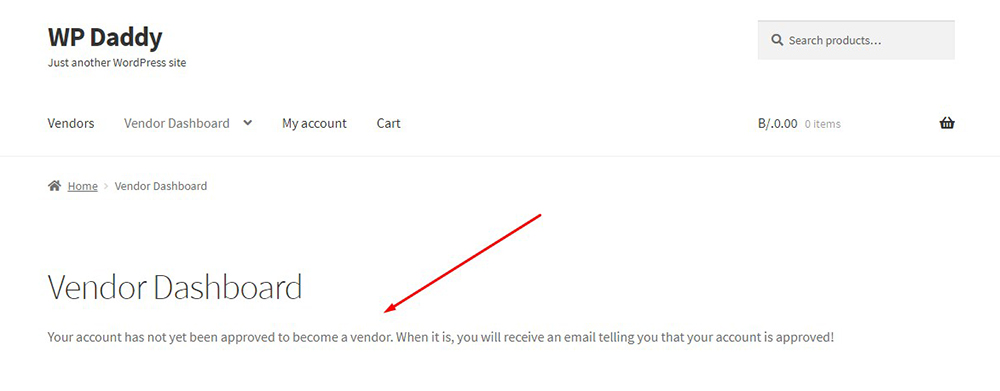
Jeśli Twoje ustawienia zakładają, że zatwierdzasz aplikacje klienta ręcznie, zaloguj się ponownie jako administrator i zatwierdź aplikację w menu Użytkownicy -> Wszyscy użytkownicy panelu administratora.
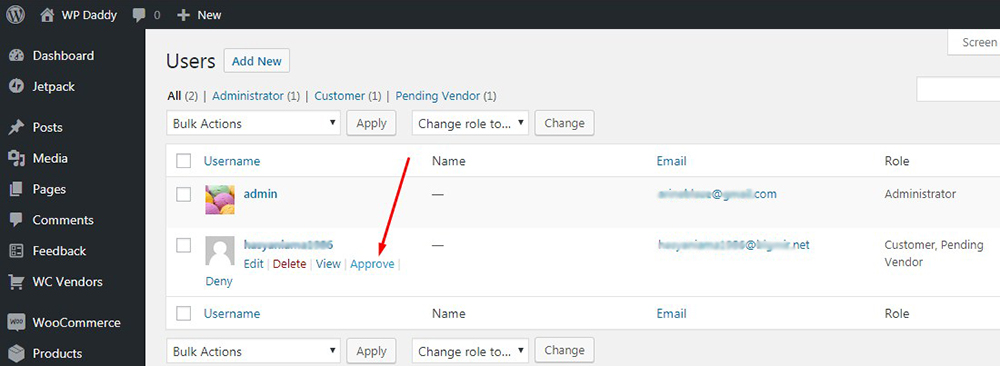
Zobaczysz oczekujący status dostawcy, zanim go zatwierdzisz.
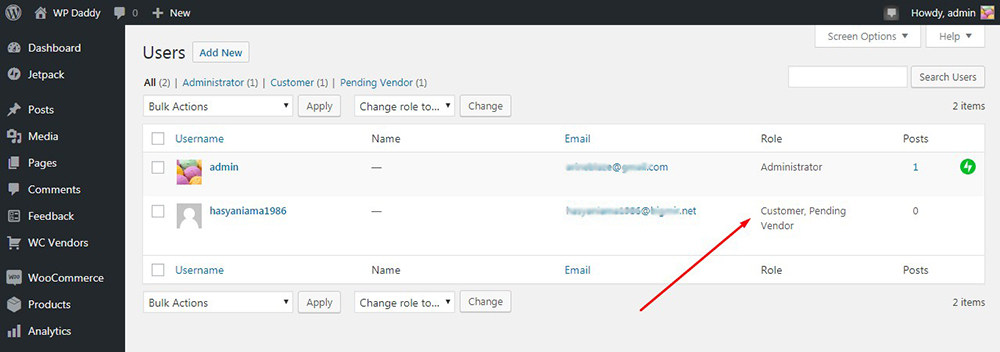
Więc teraz, jeśli ponownie przejdziesz do swojego konta dostawcy, będziesz mieć dostęp do swojego pulpitu nawigacyjnego dostawcy ze wszystkimi jego możliwościami.
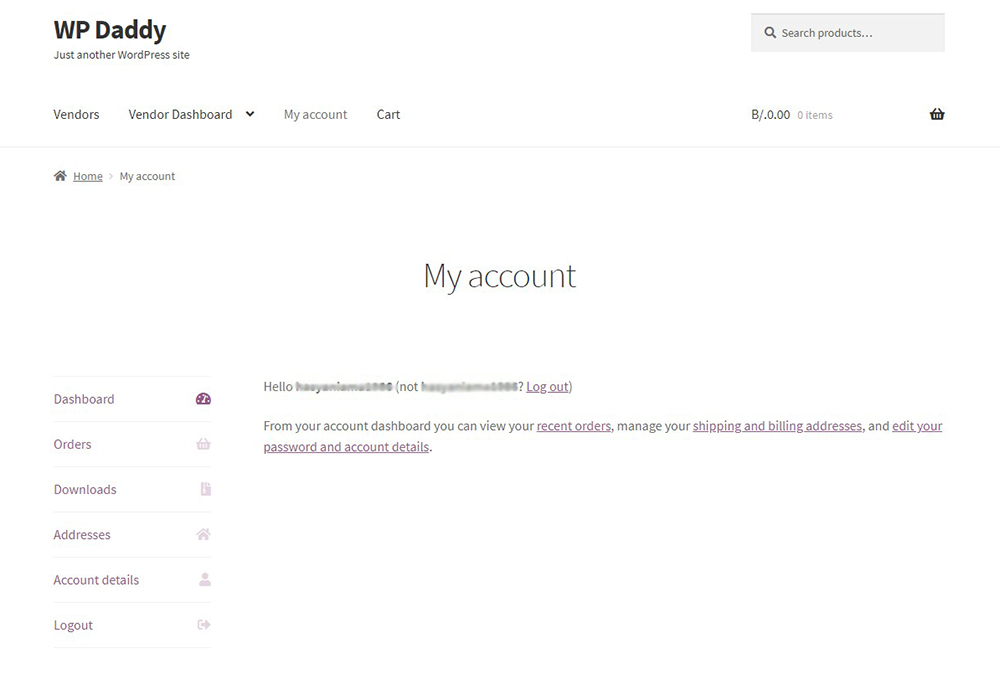
Na przykład możesz zarządzać ustawieniami sklepu jako sprzedawca, wprowadzić dane bankowe itp.
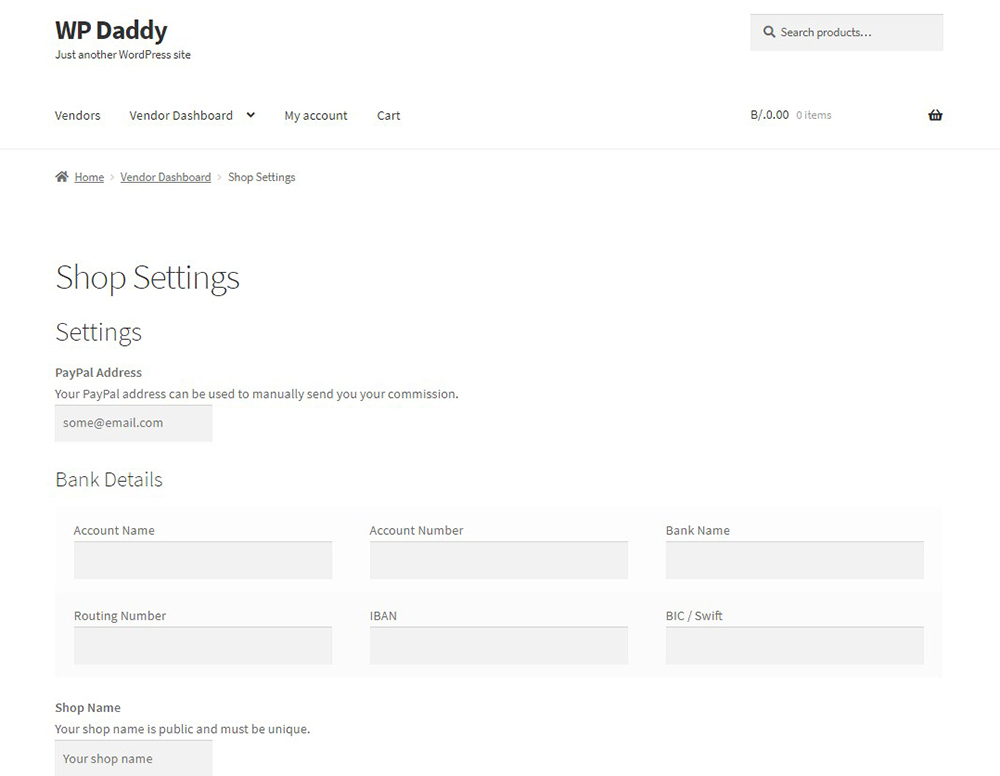
Twoi dostawcy będą mogli dodawać swoje produkty bezpośrednio z pulpitu dostawców. Po kliknięciu zakładki „Dodaj nowy produkt” zostaną przekierowani do edytora produktów WP WooCommerce, gdzie mogą łatwo dodawać swoje produkty tak samo dobrze, jak zwykle robią to w standardowym sklepie internetowym opartym na WordPress.
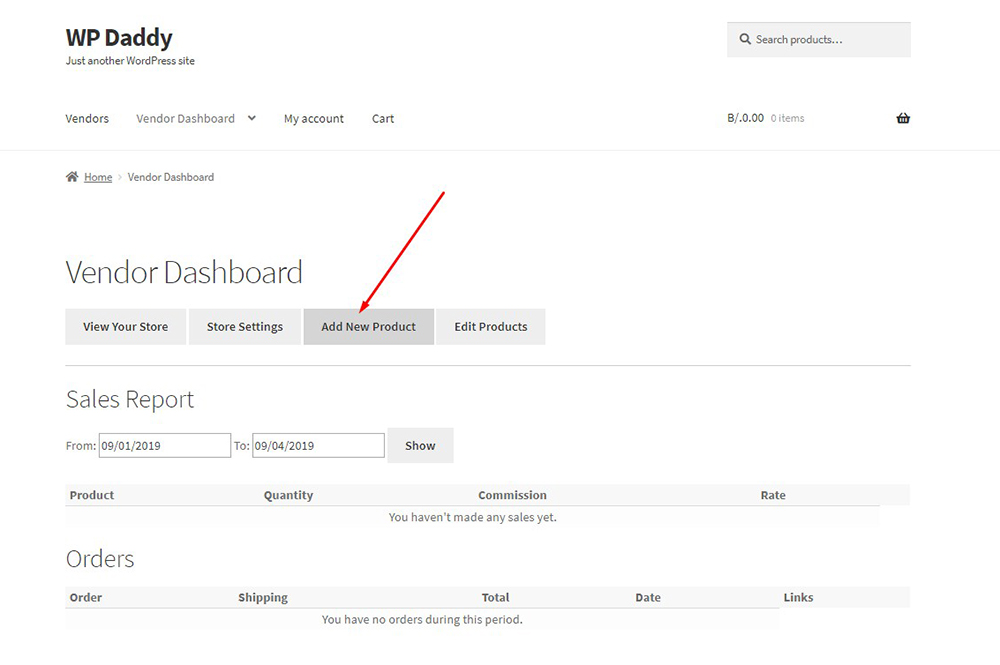
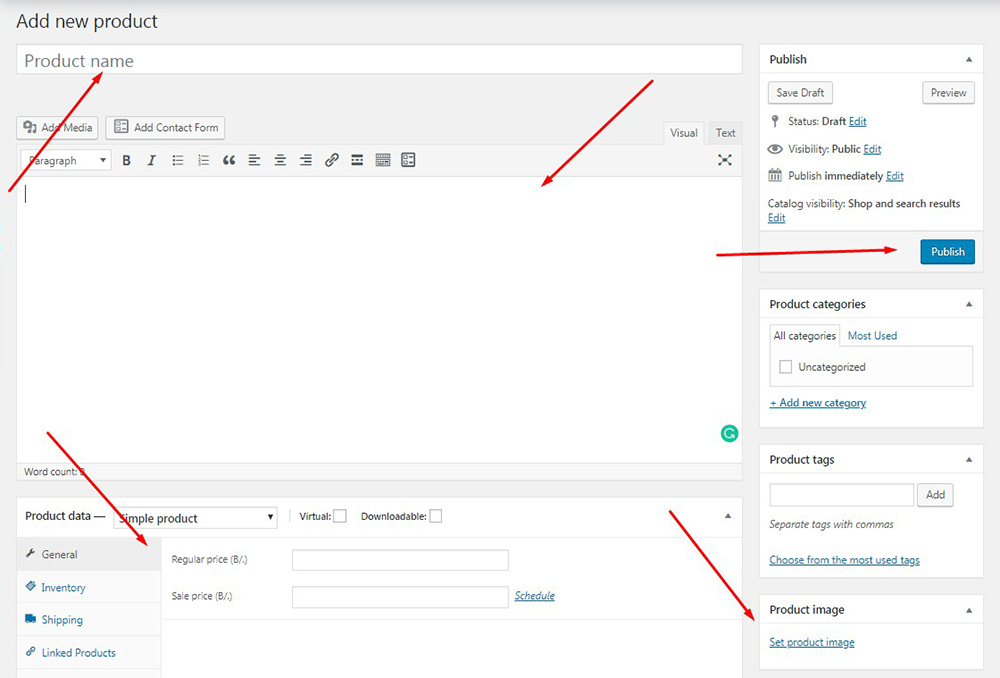
Zapoznaj się z przewodnikiem krok po kroku dotyczącym dodawania produktu do WooCommerce tutaj.
Cóż, teraz powinieneś po prostu promować swój rynek, aby zdobyć jak najwięcej dostawców. Zapoznaj się z tą kolekcją wtyczek i dodatków marketplace dla WordPress.
Mam nadzieję, że ten tut był pomocny.
